win10右下角安全中心图标隐藏设置方法 怎么隐藏win10安全中心图标
更新时间:2023-03-08 14:33:21作者:jiang
在微软win10系统中自带有安全防护功能,能够最大程度的保护运行中电脑免受病毒的入侵,然而每次在启动win10电脑之后,有些用户发觉桌面右下角任务栏中的安全中心图标很是占用空间,因此就想要将其隐藏,对此win10右下角安全中心图标隐藏设置方法呢?今天小编就来告诉大家怎么隐藏win10安全中心图标。
具体方法:
1、右击桌面任务栏任意空白区域,在展开的菜单中点击“任务栏设置”按钮打开任务栏设置;
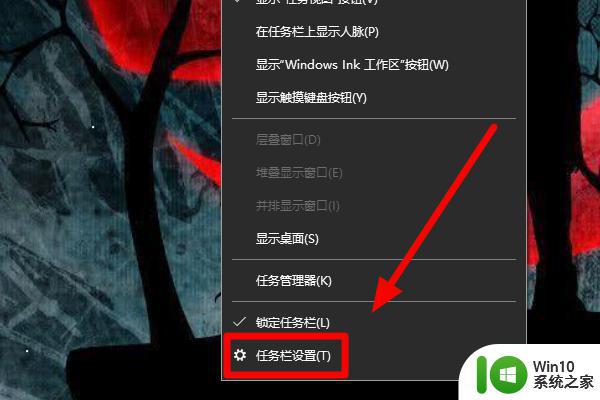
2、进入任务栏设置后,找到“通知区域”这一项,然后点击“选择哪些图标显示在任务栏上”按钮;
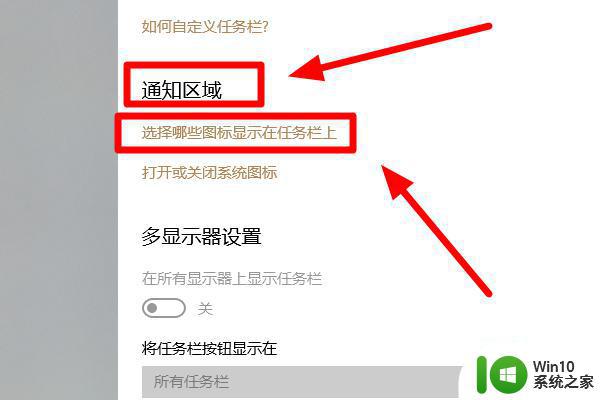
3、在弹出的窗口中找到需要关闭的图标,然后将开关设置为关闭状态,这时图标就被关闭了;
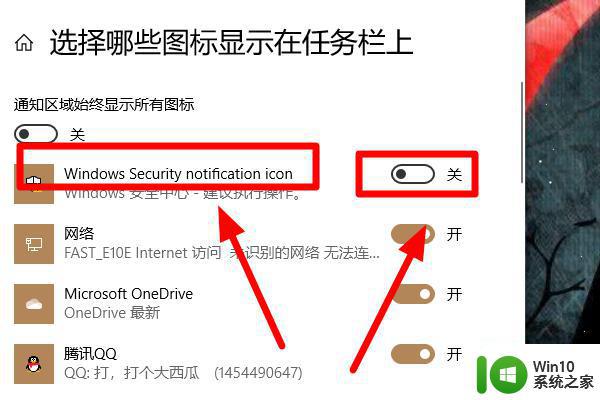
上述就是有关怎么隐藏win10安全中心图标了,有需要的用户就可以根据小编的步骤进行操作了,希望能够对大家有所帮助。
win10右下角安全中心图标隐藏设置方法 怎么隐藏win10安全中心图标相关教程
- 怎么把win10右下角的安全中心图标去掉 如何隐藏win10右下角的安全中心图标
- win10安全中心图标怎么关闭 win10安全中心图标如何隐藏
- win10怎么隐藏右下角图标 win10如何隐藏右下角图标
- win10隐藏右下角图标怎么全部显示出来 win10如何将隐藏的右下角图标全部显示出来
- win10任务栏右下角图标隐藏 电脑如何隐藏右下角图标
- 关闭右下角安全中心图标 关闭Win10安全中心通知图标的方法
- 如何去掉win10安全中心图标 去掉win10安全中心图标的方法
- win10右下角图标折叠隐藏的设置方法 如何把win10右下角图标折叠隐藏
- win10右下角输入法图标的隐藏方法 win10右下角输入法图标怎么隐藏
- win10安全中心没了怎么回事 win10怎么恢复安全中心图标
- win10电脑Defender安全中心图标不显示的解决方法 win10电脑Defender安全中心图标不显示怎么办
- 正确去除win10安全中心图标的方法 如何彻底去除win10安全中心图标
- 蜘蛛侠:暗影之网win10无法运行解决方法 蜘蛛侠暗影之网win10闪退解决方法
- win10玩只狼:影逝二度游戏卡顿什么原因 win10玩只狼:影逝二度游戏卡顿的处理方法 win10只狼影逝二度游戏卡顿解决方法
- 《极品飞车13:变速》win10无法启动解决方法 极品飞车13变速win10闪退解决方法
- win10桌面图标设置没有权限访问如何处理 Win10桌面图标权限访问被拒绝怎么办
win10系统教程推荐
- 1 蜘蛛侠:暗影之网win10无法运行解决方法 蜘蛛侠暗影之网win10闪退解决方法
- 2 win10桌面图标设置没有权限访问如何处理 Win10桌面图标权限访问被拒绝怎么办
- 3 win10关闭个人信息收集的最佳方法 如何在win10中关闭个人信息收集
- 4 英雄联盟win10无法初始化图像设备怎么办 英雄联盟win10启动黑屏怎么解决
- 5 win10需要来自system权限才能删除解决方法 Win10删除文件需要管理员权限解决方法
- 6 win10电脑查看激活密码的快捷方法 win10电脑激活密码查看方法
- 7 win10平板模式怎么切换电脑模式快捷键 win10平板模式如何切换至电脑模式
- 8 win10 usb无法识别鼠标无法操作如何修复 Win10 USB接口无法识别鼠标怎么办
- 9 笔记本电脑win10更新后开机黑屏很久才有画面如何修复 win10更新后笔记本电脑开机黑屏怎么办
- 10 电脑w10设备管理器里没有蓝牙怎么办 电脑w10蓝牙设备管理器找不到
win10系统推荐
- 1 番茄家园ghost win10 32位官方最新版下载v2023.12
- 2 萝卜家园ghost win10 32位安装稳定版下载v2023.12
- 3 电脑公司ghost win10 64位专业免激活版v2023.12
- 4 番茄家园ghost win10 32位旗舰破解版v2023.12
- 5 索尼笔记本ghost win10 64位原版正式版v2023.12
- 6 系统之家ghost win10 64位u盘家庭版v2023.12
- 7 电脑公司ghost win10 64位官方破解版v2023.12
- 8 系统之家windows10 64位原版安装版v2023.12
- 9 深度技术ghost win10 64位极速稳定版v2023.12
- 10 雨林木风ghost win10 64位专业旗舰版v2023.12